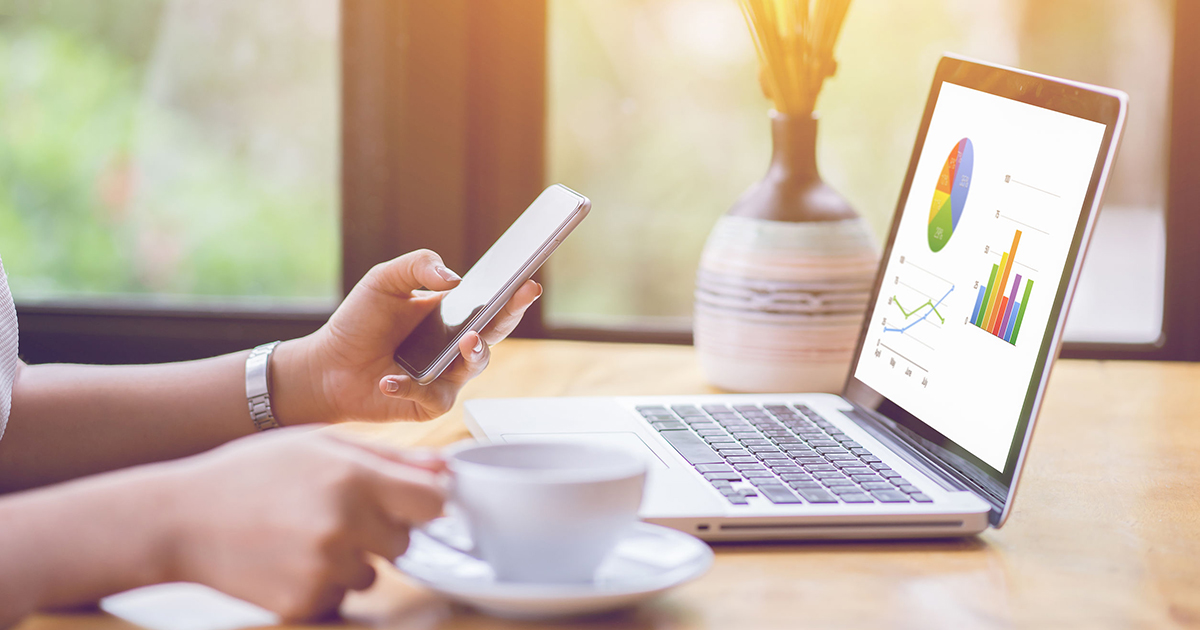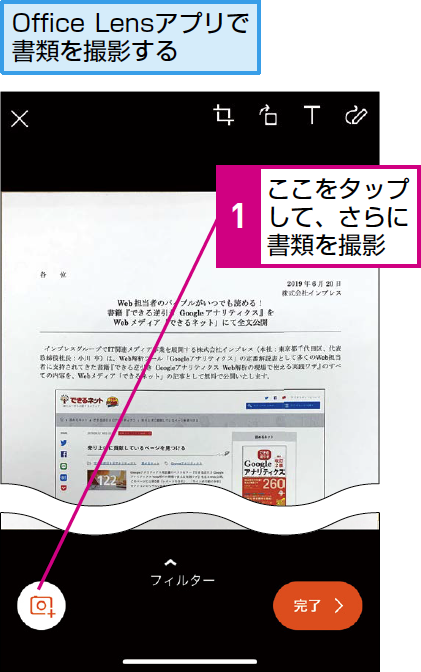書類は画像やPDFにして紙を処分すればスッキリ
書類の整理には手間をかけないのがコツ
特に重要ではない「もしかしたら見るかも」程度の書類は、細かい分類は考えず「保管用」などと名付けたセクションにどんどん取り込んでしまいましょう。後で参照するかどうかも分からないのに、セクション構成に頭を悩ませるのは時間のムダです。
スマートフォンのOneNoteアプリ、または名刺管理で紹介したOffice Lensアプリを使い、次々に書類を撮影していきます。いずれのアプリでも、一度に複数のページを取り込めます。
必要になったときは検索機能に頼る
ページ数が多い書類は、自動原稿送り機能がある複合機やスキャナーを使ってPDF化してからOneNoteに取り込むのもおすすめです。こうして作成した書類ごとのページは、簡単なタイトルだけ付けて保存しておきましょう。
後で必要になったときには、タイトルのほか、画像やPDF内の文字を頼りに検索すれば探し出せます。解像度が低かったり、ブレていたりすると認識されにくくなるため、できるだけキレイに撮影・スキャンするようにします。
ポイント
- 画像やPDF内の日本語については、文字間に半角スペースが入った状態で認識されることが多いようです。例えば「できる」と検索してもヒットしないときは、「で き る」のように入力して検索してみましょう。